كم مرة احتجت تحوّل ملف PDF إلى Word وطلعت النتيجة مشوهة أو ملفك صار فيه لخبطة؟
شخصيًا واجهت هالمشكلة كثير، خصوصًا مع الملفات العربية.
جربت أدوات كثيرة، وبصراحة بعضها فشل… لكن فيه أدوات تستحق التجربة.
بهالمقال، راح أشاركك أفضل مواقع تحويل PDF إلى Word اللي جربتها بنفسي، وتعطيك نتيجة نظيفة بدون علامات مائية، وتدعم اللغة العربية بشكل ممتاز.
1. iLovePDF – البساطة والقوة في آن واحد
موقع iLovePDF يعتبر من أشهر الأدوات في هذا المجال، وسهل جدًا:
المميزات:
- يدعم العربية بدرجة ممتازة
- واجهته بسيطة وتشتغل على الجوال
- ما يحط علامة مائية في الملف
- يدعم سحب الملفات من أكثر من مكان
العيوب:
- أحيانًا يفشل في تنسيق الجداول أو النصوص المعقدة
🔗 رابط: https://www.ilovepdf.com/pdf_to_word
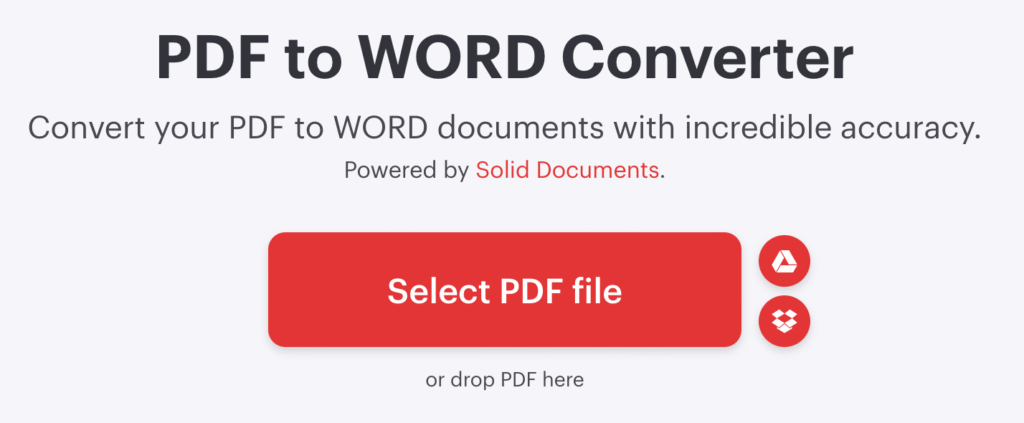
2. SmallPDF – سرعة بدون تعقيد
من أول المواقع اللي تطلع في Google، وهو فعلاً سريع وسهل.
المميزات:
- واجهة أنيقة وسريعة
- تقدر ترفع من Google Drive أو Dropbox
- يحافظ على التنسيق غالبًا
- يدعم سحب الملفات من أكثر من مكان
العيوب:
- النسخة المجانية محدودة بعدد المحاولات يوميًا
🔗 رابط: https://smallpdf.com/pdf-to-word
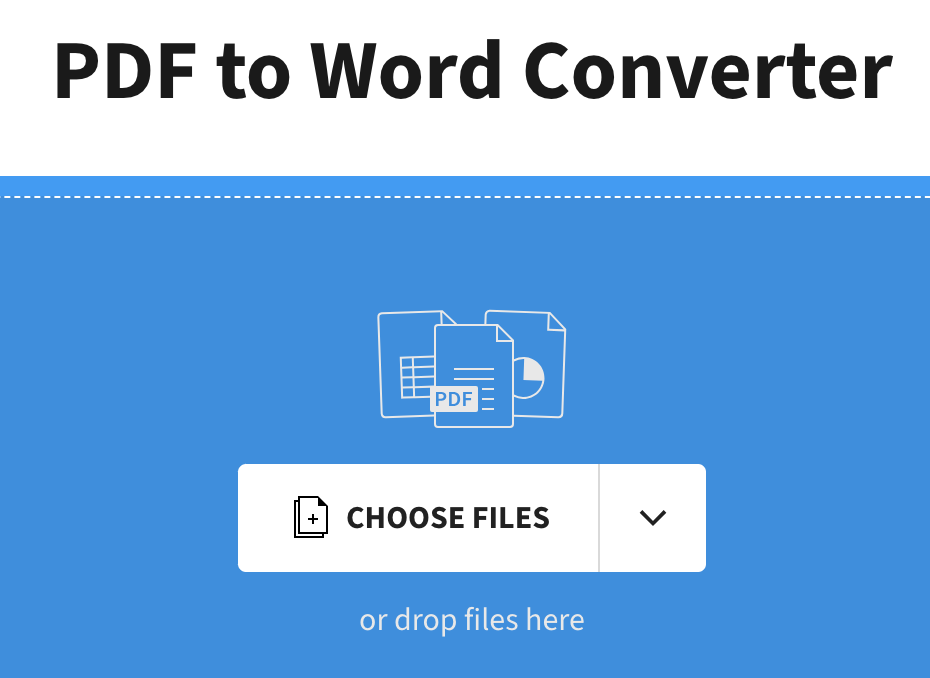
3. PDFCandy – الأفضل للملفات الكبيرة
لو عندك ملف كبير فيه صور وجداول ومحتوى ثقيل، هذا الموقع راح يعجبك.
المميزات:
- يدعم رفع ملفات كبيرة الحجم
- فيه أدوات إضافية مثل التوقيع والتحرير
- يدعم اللغة العربية بشكل جيد
- يدعم سحب الملفات من أكثر من مكان
العيوب:
- يحتاج تسجيل دخول لتحويل عدد كبير من الملفات
🔗 رابط: https://pdfcandy.com/pdf-to-word.html
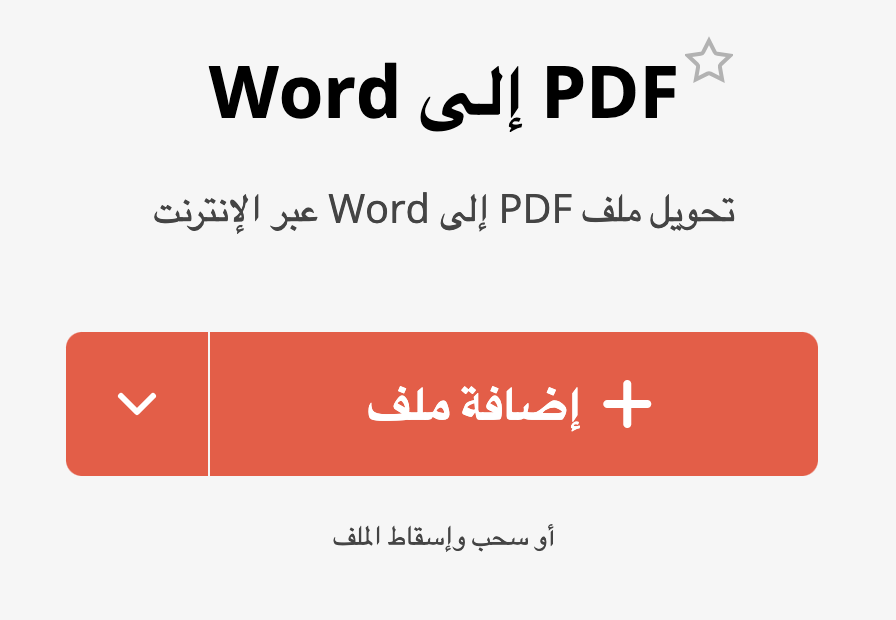
4. Sodapdf – واجهة تشبه Word
لو تحب المواقع اللي شكلها يشبه Word، هذا بيكون مريح لك.
المميزات:
- واجهة شبيهة ببرنامج Microsoft Word
- يدعم سحب الملفات من أكثر من مكان
- ممكن تستخدمه كتطبيق على سطح المكتب
العيوب:
- التحويل البطيء أحيانًا مع الملفات الثقيلة
🔗 رابط: https://www.sodapdf.com/pdf-to-word/
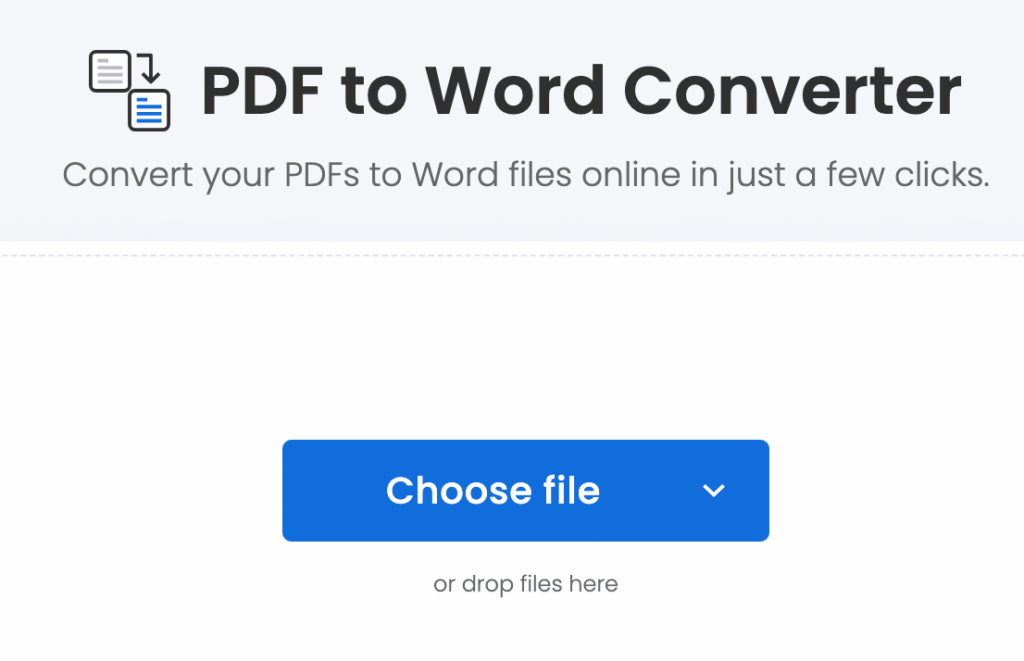
5. Google Docs – الطريقة السرية والفعالة
صدق أو لا تصدق، تقدر تستخدم Google Docs لتحويل PDF إلى Word!
الخطوات:
- افتح Google Drive
- ارفع ملف الـ PDF
- اضغط يمين واختر “فتح باستخدام Google Docs”
- من القائمة: “ملف” > “تنزيل” > “Microsoft Word (.docx)”
المميزات:
- مجاني 100%
- يحافظ على النصوص بشكل جيد
العيوب:
- أحيانًا التنسيق يتغير إذا فيه صور أو جداول معقدة
🎯 مقارنة سريعة بين الأدوات:
| الأداة | تدعم العربية؟ | بدون علامة مائية؟ | مناسبة لملفات كبيرة؟ |
|---|---|---|---|
| iLovePDF | ✅ | ✅ | ❌ |
| SmallPDF | ✅ | ✅ | ❌ |
| PDFCandy | ✅ | ✅ | ✅ |
| SodaPDF | ✅ | ✅ | ✅ |
| Google Docs | ✅ | ✅ | ❌ |
💡 نصائح عند تحويل PDF إلى Word
- جرب أكثر من أداة: بعض الأدوات تتفوق حسب نوع الملف.
- احفظ نسخة أصلية دائمًا: عشان تقدر ترجع إذا صار خطأ في التنسيق.
- احذر من المواقع المشبوهة: لا ترفع ملفات خاصة لمواقع غير موثوقة.
✍️ الخاتمة:
تحويل PDF إلى Word ما عاد مشكلة، خصوصًا مع وجود أدوات قوية وسهلة مثل هذي.
جرب الأدوات اللي فوق، وشوف وش اللي يعطيك أفضل نتيجة.
وإذا تعرف موقع ثاني رهيب ما ذكرته، شاركني اسمه في التعليقات! 😊


